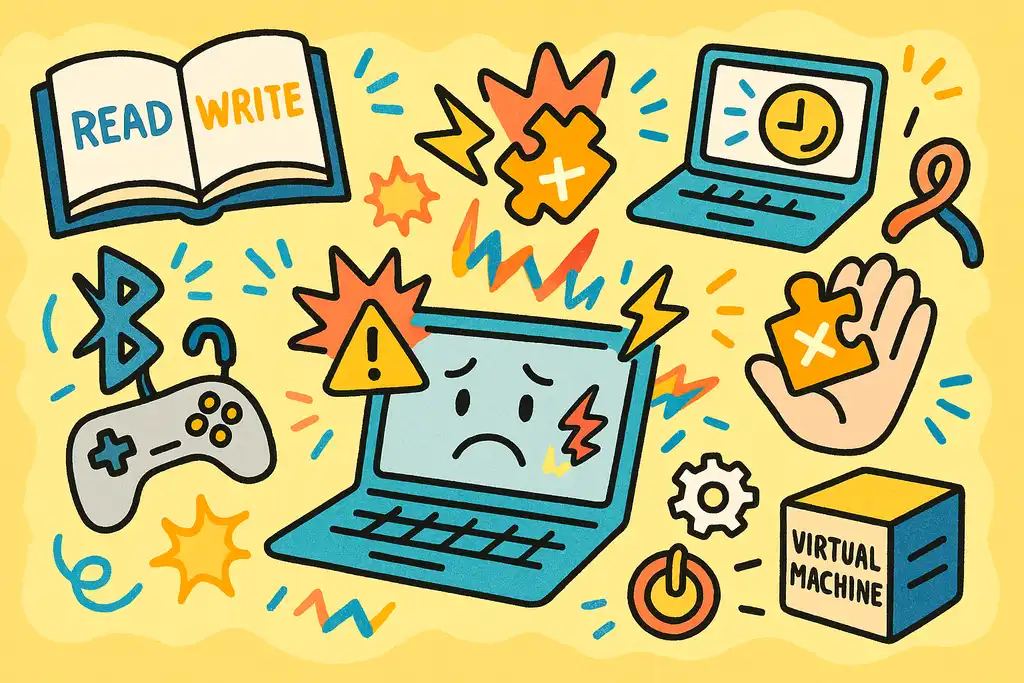
「メモリがwrittenになることはできませんでした シャットダウン」というエラーメッセージに悩んでいませんか?このエラーは、Windows11やWindows10のシャットダウン時に突然表示されることがあり、多くのユーザーを戸惑わせています。
エラーメッセージは一瞬で消えることも多いため、原因がわからず不安になる人も少なくありません。
本記事では、こうしたシャットダウン時のエラーメッセージに関する「原因」と「対処法」を詳しく解説します。
特に、windows11 シャットダウン時に多く報告される傾向や、「メモリがreadになることはできませんでした 原因 対処法」との違いにも触れていきます。
また、「virtualbox」やSteamなどの仮想環境・ゲームアプリが影響しているケース、FF14をはじめとするメモリがwritten ゲームで発生するトラブルも事例として取り上げ、実際にどう対応すればよいかをわかりやすくまとめています。
シャットダウン時の不具合は、使用環境やデバイス構成によって異なるため、原因を正しく理解し、適切な手順で対処することが重要です。
この記事を読むことで、同じトラブルを繰り返さないためのヒントが得られるでしょう。
シャットダウン時に「メモリがwrittenになることはできませんでした」エラーが出る理由
シャットダウン時のエラーメッセージは何を意味する?
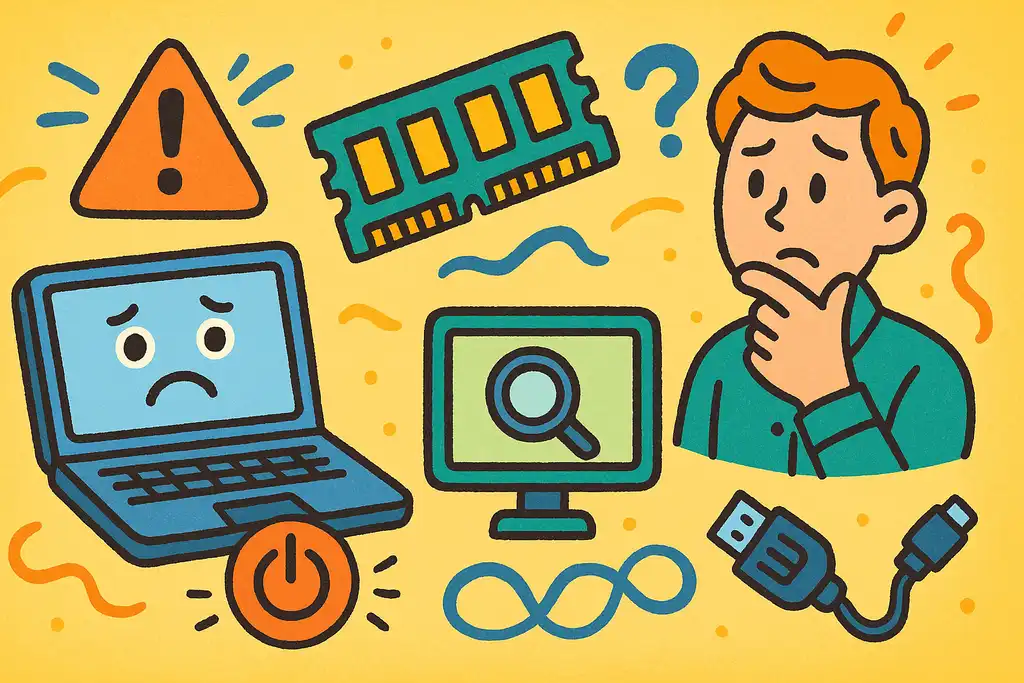
シャットダウン時に「0x00000000の命令が0x00000000のメモリを参照しました。
メモリがwrittenになることはできませんでした」といったエラーメッセージが表示される場合、これは主にメモリの不正な操作が行われたことを示しています。
つまり、何らかのプログラムやプロセスが終了間際にアクセスしてはいけないメモリアドレスに書き込みを試みた際に発生する現象です。
このエラーは、多くのケースでアプリケーションやドライバの不具合が原因となります。
特に、常駐ソフトやバックグラウンドで動作しているプログラムが、シャットダウンのタイミングで適切に終了処理を行えなかった場合に出やすくなります。
また、使用している周辺機器(コントローラーやUSBデバイスなど)が正しく認識されていなかったり、ドライバーが古かったりすることも影響します。
このようなエラーは、見た目に深刻に感じられるかもしれませんが、基本的にはシャットダウン処理が完了すればPC自体には大きな影響を与えることは少ないとされています。
ただし、繰り返し表示されるようであれば、放置せずに原因の特定を試みたほうがよいでしょう。
イベントビューアを使用してシャットダウン時刻のエラー内容を確認したり、スタートアッププログラムの見直しを行ったりすることで、問題のあるプログラムを特定できる可能性があります。
こうして見ると、このエラーメッセージは「PCがシャットダウン時に何かうまくいかなかった」という警告のようなものであり、重大な故障の前触れとは限りません。
ただ、環境によってはトラブルの前兆になる場合もありますので、気になる場合は早めの対処をおすすめします。
Windows11で多いシャットダウンエラーの傾向
Windows11環境では、シャットダウン時のアプリケーションエラーが報告されることが多く、その中でも「explorer.exe」関連のエラーや「GameInput Service」に起因する問題が目立ちます。
特に、最新版にアップデートした直後や、周辺機器を接続した状態でシャットダウンした際にトラブルが起こるケースが見受けられます。
こうした傾向には、Windows11の新しいアーキテクチャとサードパーティ製のソフトウェアやドライバとの相性が影響しています。
例えば、Bluetooth接続のゲームパッドや無線コントローラーなどを接続したままPCを終了すると、シャットダウン時に「メモリがwrittenになることはできませんでした」というエラーが表示される事例が多数報告されています。
これは、GameInput Serviceと呼ばれるサービスがシャットダウン処理中に正常終了できないことが原因とされています。
さらに、Windows11ではバックグラウンドサービスの数が増えており、更新プログラムやセキュリティプロセスなども頻繁に動作します。
そのため、シャットダウン時に複数のプロセスが競合し、一部が終了しきれないままメモリを参照してしまうことがあるのです。
これを防ぐには、不要なスタートアッププログラムや常駐サービスを見直すことが第一歩となります。
また、USB機器や周辺機器を取り外してからシャットダウンすることで、エラーの再発を防げる可能性もあります。
GameInput Serviceについては、手動で無効化することでエラーが解消されたという報告もあり、状況に応じて試してみる価値はあるでしょう。
このように、Windows11特有のエラーは一見複雑に見えますが、原因を切り分けて対応すれば回避できることも多くあります。
OS側の修正を待つだけでなく、ユーザー側の工夫で安定性を高めることも可能です。
Windows10と11で異なるエラーの出方とは
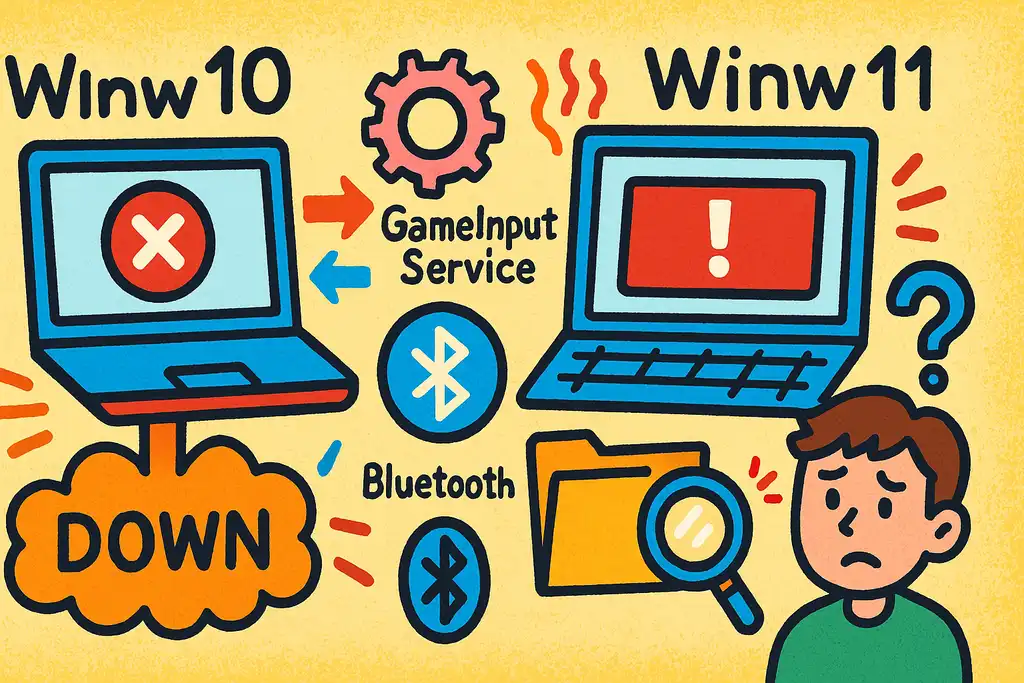
Windows10とWindows11では、シャットダウン時に表示されるエラーメッセージの出方や発生するタイミングに違いがあります。
これは、OS内部のアーキテクチャの変化や、動作している常駐サービスの設計が異なることが影響しています。
Windows10では、シャットダウン中に一瞬だけアプリケーションエラーが表示されるケースが多く報告されています。
特に「explorer.exe」や「sidebar.exe」など、Windowsの標準プロセスが終了処理中にメモリへ不正なアクセスを行った際に、メッセージが数秒間表示され、ユーザーがクリックする前に消えることがよくあります。
一方で、Windows11では、見た目のインターフェースは近くても、動作中のバックグラウンドプロセスの数が増えており、それにより複雑な競合が起こりやすくなっています。
その結果、エラーの表示が継続的に出る傾向があり、特にGameInput ServiceやBluetooth関連のサービスが原因になるケースも多く見受けられます。
さらに、Windows11では再起動やシャットダウン直後に問題の記録がイベントビューアに残ることが多く、エラーの内容がより詳細にログとして確認しやすくなっています。
これにより、ユーザーが原因を特定しやすくなった一方で、対応すべき設定項目も増えているため、初心者にとっては対処が難しく感じられるかもしれません。
こうして比較すると、Windows10は一過性のエラーが多く、Windows11はより構造的な影響を受けやすい設計になっていると言えるでしょう。
それぞれのOSに合った方法で、スタートアップやサービスの管理を行うことが、トラブルを避けるためには重要です。
「メモリがreadになることはできませんでした」との違い
「メモリがwrittenになることはできませんでした」というエラーと、「メモリがreadになることはできませんでした」というエラーは、どちらもメモリの不正なアクセスを示していますが、意味する内容に違いがあります。
「written」のエラーは、プログラムがメモリに書き込みを行おうとした際に問題が発生したことを表しています。
これは、すでに解放されたメモリ領域にアクセスしようとした場合や、正しく確保されていないアドレスにデータを書き込もうとしたときに起こります。
シャットダウン時にこのエラーが出るのは、プログラムが終了処理中に不要な書き込みを試みるためです。
一方、「read」のエラーは、プログラムがメモリ上のデータを読み取ろうとした際に、アクセスできない領域を参照しようとした場合に発生します。
この場合は、実行中の処理や起動直後のタイミングで出ることが多く、操作中のクラッシュにつながることもあります。
両者ともに、プログラムのバグ、ドライバーの不具合、またはウイルス感染などが根本的な原因である可能性があるため、注意が必要です。
どちらのエラーが出ているかによって、調査や対応方法が異なるため、エラーメッセージの内容を正確に確認することが大切です。
また、スタートアッププログラムや不要な常駐ソフトが原因になっている場合は、無効化やアンインストールによって症状が改善することがあります。
ウイルススキャンやシステムファイルの修復ツールを活用するのも有効な手段です。
このように、readとwrittenの違いを理解することで、エラーの原因特定と対処がスムーズに進むようになります。
VirtualBox使用時に発生する例と対処法
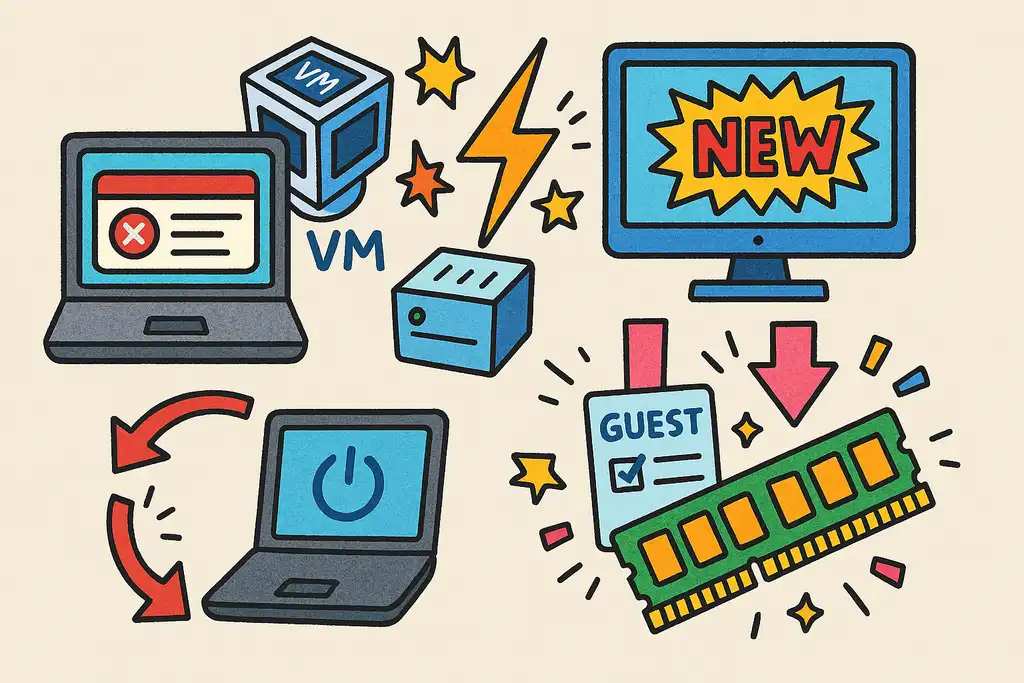
VirtualBoxを使用している環境では、仮想マシンの起動やシャットダウンに関連して「メモリがwrittenになることはできませんでした」というエラーが発生することがあります。
これは、仮想化環境がホストOSのメモリ管理に直接影響を及ぼすため、特に不安定な構成や設定ミスがあると、エラーが顕在化しやすくなるからです。
仮想マシンのシャットダウン処理とホスト側の終了処理がタイミング的に重なったとき、仮想マシンに割り当てられたメモリ領域がホスト側で解放されてしまい、アクセス不能な状態に陥ることがあります。
その結果、VirtualBoxや関連プロセスが終了時に異常終了し、エラーメッセージが表示されます。
この問題に対処するには、まずVirtualBoxのバージョンを最新の安定版にアップデートすることが基本です。
特にWindows11環境では、旧バージョンのVirtualBoxと互換性の問題を起こすケースが報告されています。
また、仮想マシンを手動でシャットダウンした後にホストPCを終了するようにすれば、タイミングのズレを避けられることが多いです。
加えて、ゲスト拡張機能(Guest Additions)が正しくインストールされているか確認することも重要です。
これにより、仮想マシンとホスト間の連携がスムーズになり、シャットダウン処理も安定します。
さらに、仮想マシンに割り当てるメモリ量が多すぎる場合、ホスト側のリソースに余裕がなくなり、終了時に競合を起こすことがあります。
メモリ割り当てを適切に調整することで、エラーの発生を抑えられる可能性があります。
このように、VirtualBoxを使用している際のエラーは、設定や操作の工夫で改善できることが多いため、細かく原因を切り分けながら対応していくことが大切です。
ゲームやアプリで出る「メモリがwrittenになることはできませんでした」の対策
FF14でメモリエラーが起きる主な原因
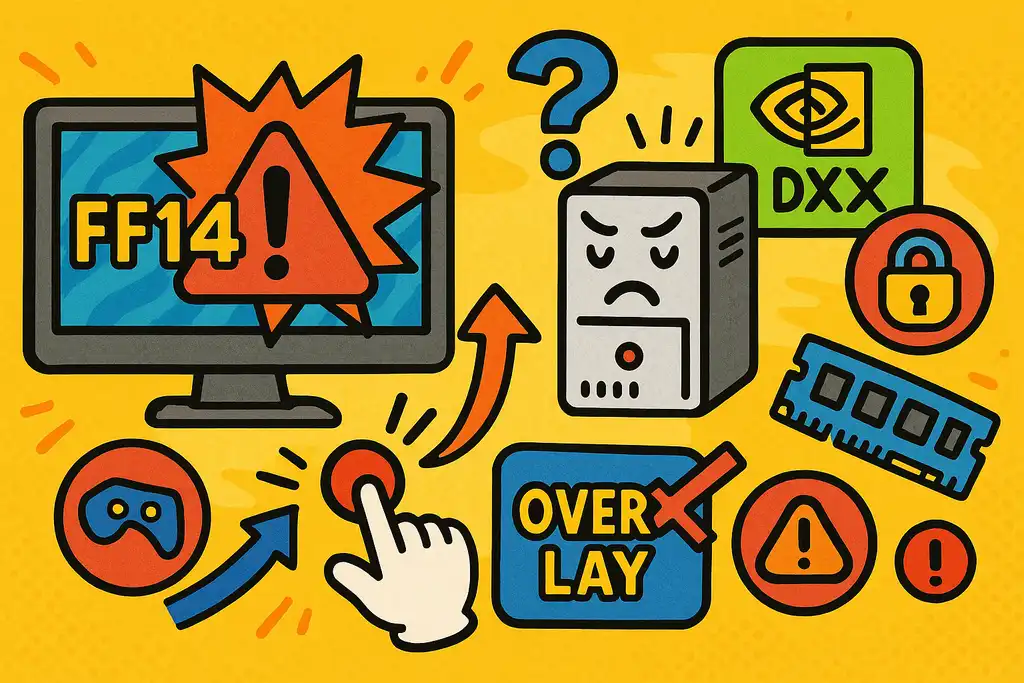
FF14(ファイナルファンタジーXIV)で「メモリがwrittenになることはできませんでした」というエラーが表示されるケースは珍しくありません。
これは、ゲームのクライアントや関連サービスが動作中に不正なメモリアクセスを行った際に発生します。
主に、PC環境との相性や、バックグラウンドで動作する他のアプリケーションの影響が原因になることが多いです。
例えば、グラフィックドライバーの不具合やアップデートの失敗、古いバージョンのDirectXを利用している場合に、描画処理が正常に行われず、メモリエラーが引き起こされることがあります。
特にNVIDIA製のドライバーでは、特定バージョンでFF14との相性問題が発生したという報告もあります。
また、セキュリティソフトやオーバーレイ機能を持つアプリ(Discord、Razer Cortex、MSI Afterburnerなど)も影響を与える場合があります。
これらはゲームと同時に動作し、内部的にメモリへアクセスするため、競合が起きる可能性があるのです。
さらに、PCのメモリ容量が少ない場合や、メモリの物理的な不具合があると、ゲームの起動時またはプレイ中にこのエラーが発生することがあります。
対処法としては、グラフィックドライバーの更新、DirectXの再インストール、不要な常駐ソフトの停止などが有効です。
特に、ゲームプレイ時には必要のないアプリケーションをできるだけ終了させ、PCにかかる負荷を減らすことが安定性向上につながります。
このように、FF14のメモリエラーは単独の原因だけでなく、複数の要素が絡み合って発生することが多いため、一つひとつ確認しながら対処していく姿勢が求められます。
Steam経由のゲームで出るエラーの傾向
Steamを通じてインストールしたゲームで「メモリがwrittenになることはできませんでした」というエラーが発生するケースは、特定の条件下でしばしば見られます。
これはSteamそのものが原因というより、Steam経由で動作しているゲームとPC環境との間にトラブルが起きていることを意味します。
Steamでは、ゲームに加えてさまざまな拡張機能やオーバーレイ(チャット、配信機能など)を提供していますが、これらがゲームの描画処理やメモリ管理に干渉してしまうことがあります。
特に、Steamオーバーレイ機能が有効になっている場合、一部のゲームで競合が発生し、異常終了することがあります。
また、Steamクライアントやゲームファイルの破損も原因のひとつです。
ファイルの一部が欠けていたり、整合性が取れていない状態で実行されると、ゲームが必要とするメモリの範囲外にアクセスしてしまい、エラーが発生します。
このような場合には、Steamの「ゲームファイルの整合性を確認」機能を使うことで修復が可能です。
さらに、バックグラウンドで実行されている他のアプリケーションやセキュリティソフトが干渉していることもあります。
たとえば、Steamと別のゲームランチャーが同時に動いている状態や、重複するプロセスがリソースを奪い合っていると、メモリエラーが引き起こされる可能性があります。
加えて、最近のSteamゲームは高負荷な処理を伴うことが多く、物理メモリの不足や仮想メモリ設定の不備が原因になることもあります。
このため、メモリの使用状況を定期的にチェックし、必要に応じて増設や設定の最適化を行うことも検討すべきです。
このような理由から、Steam経由のゲームでメモリエラーが出た場合は、まずオーバーレイ機能の無効化、ファイル整合性の確認、不要なアプリの終了を試みると、改善されることが多いです。
エラーの内容を正確に読み取り、段階的に対策を行うことで、再発を防ぐことができるでしょう。
ゲーム中に「メモリがwritten」エラーが出る理由
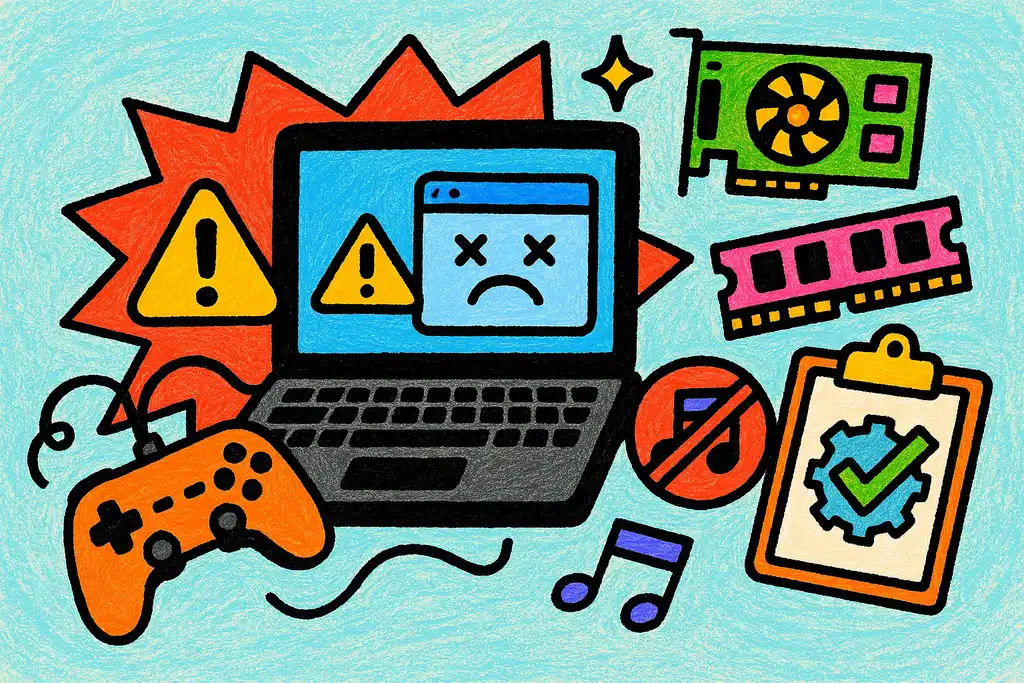
ゲームプレイ中に突然「メモリがwrittenになることはできませんでした」というエラーが出る場合、それはゲームが使用しているプログラムが、アクセスしてはいけないメモリ領域に書き込みを行おうとして失敗したことを示しています。
これは一種のクラッシュであり、プレイヤーにとって非常にストレスの大きいトラブルです。
このエラーが発生する原因は複数考えられます。
まず考えられるのは、グラフィックドライバーやゲームの本体ファイルに不具合がある場合です。
特に、最新のGPUドライバーがゲームと互換性を持たない状態であると、描画処理中にメモリへの誤ったアクセスが発生しやすくなります。
次に、システムメモリの物理的な不良や容量不足も影響を与えることがあります。
高負荷のゲームでは大量のデータがメモリ上に展開されるため、メモリの一部に問題があるとエラーが発生する可能性が高まります。
メモリ診断ツールを使えば、不良箇所の検出が可能です。
さらに、常駐している他のアプリケーションとの競合も原因になり得ます。
特にセキュリティソフト、録画ソフト、ゲーム用オーバーレイ(例:DiscordやGeForce Experience)などがバックグラウンドで動作していると、ゲームが使用するメモリ領域とバッティングし、異常終了につながる場合があります。
このように、ゲーム中の「メモリがwritten」エラーは、単なるソフトウェアの不具合だけでなく、PC全体の構成やメンテナンス状況にも大きく影響されるトラブルです。
安定したゲーム環境を保つためには、ドライバーやアプリの最新化に加えて、余計な常駐ソフトを減らす工夫が重要になります。
エラーメッセージをなくすための設定と確認項目
「メモリがwrittenになることはできませんでした」というエラーを防ぐためには、原因を一つひとつ切り分けながら、基本的な設定や動作環境の見直しを行うことが重要です。
ここでは、実際に効果があったとされる主な確認項目と設定変更の例をご紹介します。
まず最初に確認すべきは、スタートアップと常駐プログラムです。
不要なアプリが起動時に読み込まれていると、メモリの使用量が増え、エラーを引き起こす原因になります。
「タスクマネージャー」のスタートアップタブから、不要なプログラムを無効化してみましょう。
次に確認したいのが、仮想メモリの設定です。
物理メモリが不足すると、WindowsはHDDやSSDの一部を仮想メモリとして使用します。
この仮想メモリ設定が不適切な場合、アプリケーションが必要とするメモリ空間を確保できずにエラーが発生します。
一度仮想メモリを無効にしてから再設定し、OSに最適な設定を適用し直すことで、改善されるケースがあります。
また、ドライバーの状態も見逃せません。
グラフィックドライバーやサウンドドライバーが古い、あるいはアップデートの失敗によって破損していると、システムとのやり取りが正常に行われなくなり、結果としてメモリエラーが表示されます。
各ハードウェアの製造元が提供する公式ドライバーに更新することで、症状が解消されることがあります。
さらに、Windowsのシステムファイルが破損していないかの確認も必要です。
「sfc /scannow」コマンドを実行することで、Windows標準のシステムファイルチェッカーを使い、破損ファイルの修復を行うことができます。
このように、多くの設定や項目をチェックすることで、原因の切り分けと再発防止が可能になります。
一度にすべてを変更するのではなく、1つずつ確認していくことで、どの操作が効果的だったかを把握しやすくなります。
周辺機器やサービスが影響するケースとは
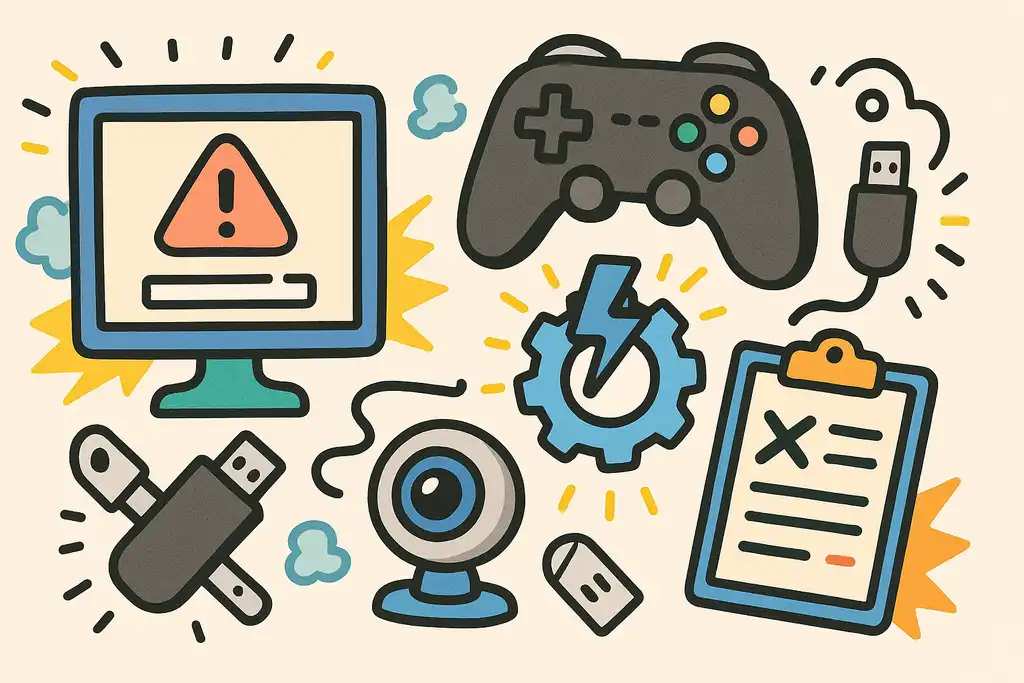
「メモリがwrittenになることはできませんでした」というエラーが発生する背景には、意外にも周辺機器やWindowsサービスが影響しているケースがあります。
特に、エラーがシャットダウン時や起動時に限って出る場合、これらの要素が原因である可能性が高くなります。
代表的な例として、ゲームコントローラーや無線子機の接続があります。
例えば、XBOXコントローラーのUSB子機やBluetooth接続されたデバイスが、Windowsのシャットダウン処理と競合し、explorer.exe関連のメモリエラーを発生させる事例が報告されています。
一見問題なさそうな周辺機器でも、ドライバーが正しく動作していないと、メモリの誤処理を引き起こすことがあります。
また、Windows11で特に話題となっているのが「GameInput Service」です。このサービスはゲーム関連の入力デバイスを管理する役割を持っていますが、特定のバージョンや構成によってはシャットダウン時に正常終了せず、メモリエラーを発生させることがあります。
このサービスを手動で無効化することでエラーが消えたという報告もあり、問題の切り分けに役立ちます。
さらに、古いハードウェアや互換性の低いUSB機器も、ドライバーの互換性不足によってメモリ参照エラーを引き起こすことがあります。
これにはUSBオーディオインターフェースや一部のWebカメラなども含まれます。シャットダウン前にこれらの機器を取り外すことで、一時的に問題が改善されることがあります。
こうして見ると、PCのトラブルは内部ソフトウェアだけでなく、周辺機器の組み合わせやサービスの動作にも大きく左右されることがわかります。
もしエラーの原因が不明なままであれば、まずはすべてのUSB機器を取り外して動作を確認し、問題の切り分けを行ってみるのが有効な第一歩となるでしょう。
メモリがwrittenになることはできませんでしたシャットダウンの原因と対策まとめ
- シャットダウン時のエラーは不正なメモリアクセスによって発生
- explorer.exeやsidebar.exeなど標準プロセスが原因になることがある
- Windows11ではGameInput Serviceがエラーの原因になることが多い
- Bluetooth接続の周辺機器が競合を引き起こすケースがある
- Windows10では一瞬で消えるエラーメッセージが多い
- Windows11は複数プロセスの競合でエラーが出やすい傾向にある
- VirtualBoxの仮想メモリ解放タイミングがトラブルを引き起こす
- 仮想マシン使用時はシャットダウンの順序が重要
- FF14では古いドライバーやオーバーレイ機能が影響することがある
- Steam経由のゲームではオーバーレイとファイル破損に注意
- メモリ不足や仮想メモリ設定の不備が直接的な要因になることもある
- sfc /scannowによるシステムファイル修復が有効な場面がある
- 周辺機器のドライバーの更新や取り外しで改善する場合がある
- エラーの内容を正確に読み取ることが原因特定の第一歩になる
- スタートアップや常駐アプリの整理が再発防止につながる
